Začínáme se sadou Azure Mapy iOS SDK (Preview)
Sada Azure Mapy iOS SDK je knihovna vektorových map pro iOS. Tento článek vás provede procesy instalace sady Azure Mapy iOS SDK a načtení mapy.
Poznámka:
Vyřazení sady Azure Mapy iOS SDK
Sada Azure Mapy Native SDK pro iOS je teď zastaralá a bude vyřazena 31. 31. 25. Pokud se chcete vyhnout přerušení služeb, proveďte migraci do sady Azure Mapy Web SDK do 31. 31. 25. Další informace najdete v průvodci migrací sady Azure Mapy iOS SDK.
Požadavky
Nezapomeňte dokončit kroky v rychlém startu : Vytvoření článku o aplikaci pro iOS.
Lokalizace mapy
Sada Azure Mapy iOS SDK poskytuje tři způsoby nastavení jazyka a regionálního zobrazení mapy. Následující kód ukazuje různé způsoby nastavení jazyka na francouzštinu (fr-FR) a regionální pohled na Auto.
Nastavte výchozí vlastnosti jazyka a místního zobrazení v aplikaci předáním informací o jazyku a oblasti do
AzureMapstřídy pomocí statickýchlanguageaviewvlastností.// Alternatively use Azure Active Directory authenticate. AzureMaps.configure(aadClient: "<Your aad clientId>", aadAppId: "<Your aad AppId>", aadTenant: "<Your aad Tenant>") // Set your Azure Maps Key. // AzureMaps.configure(subscriptionKey: "<Your Azure Maps Key>") // Set the language to be used by Azure Maps. AzureMaps.language = "fr-FR" // Set the regional view to be used by Azure Maps. AzureMaps.view = "Auto"Do inicializačního ovládacího prvku mapy můžete také předat informace o jazyku a oblasti.
MapControl(options: [ StyleOption.language("fr-FR"), StyleOption.view("Auto") ])Konečný způsob programového nastavení vlastností jazyka a místního zobrazení používá metodu mapy
setStyle. Metodu mapysetStylepoužijte kdykoli potřebujete změnit jazyk a zobrazení mapy v jednotlivých oblastech.mapControl.getMapAsync { map in map.setStyleOptions([ StyleOption.language("fr-FR"), StyleOption.view("Auto") ]) }
Tady je příklad aplikace Azure Mapy s jazykem nastaveným na fr-FR místní zobrazení a nastaveným na Auto.
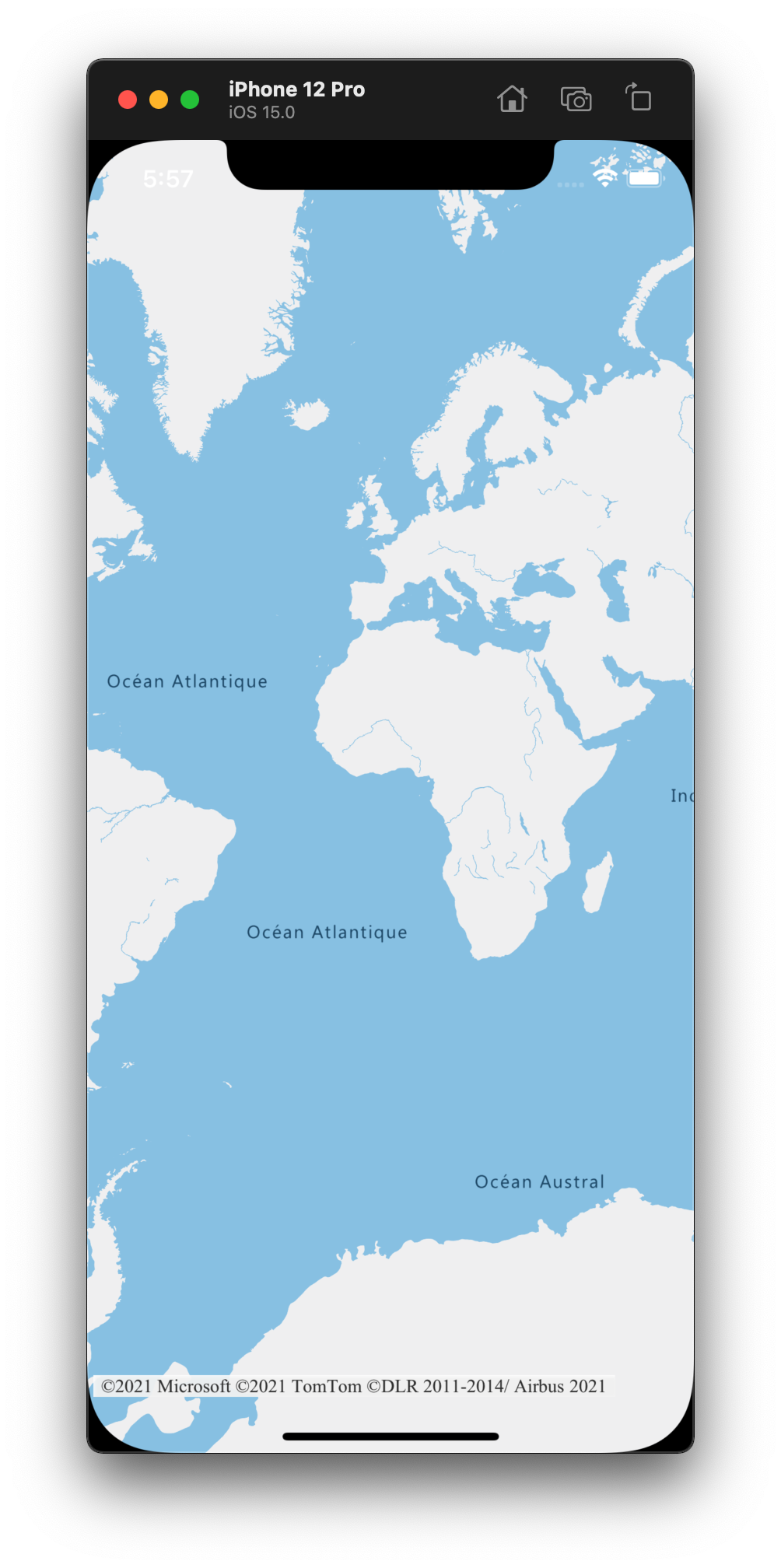
Úplný seznam podporovaných jazyků a regionálních zobrazení najdete v tématu Podpora lokalizace v Azure Mapy.
Navigace v mapě
Tato část podrobně popisuje různé způsoby navigace v programu Azure Mapy.
Zvětšení mapy
- Dotkněte se mapy dvěma prsty a připnutím prstu oddálíte nebo roztáhněte prsty od sebe, abyste ji mohli přiblížit.
- Poklepáním na mapu přibližte jednu úroveň.
- Poklepáním dvěma prsty oddálit mapu o jednu úroveň.
- Klepněte dvakrát; po druhém klepnutí podržte prst na mapě a tažením nahoru zobrazení oddálíte nebo oddálíte zobrazení.
Posouvání mapy
- Dotkněte se mapy a přetáhněte prstem v libovolném směru.
Otočení mapy
- Dotkněte se mapy dvěma prsty a otočte ji.
Rozmíst mapu
- Dotkněte se mapy dvěma prsty a přetáhněte je nahoru nebo dolů.
Podpora cloudu Azure Government
Sada Azure Mapy iOS SDK podporuje použití cloudu Azure Government. Pomocí domény cloudu Azure Mapy government přidáte následující řádek kódu, do kterého se zadají podrobnosti o ověřování azure Mapy:
AzureMaps.domain = "atlas.azure.us"
Při ověřování map a služeb nezapomeňte použít podrobnosti ověřování Azure Mapy z cloudové platformy Azure Government.
Další informace
Další příklady kódu najdete v následujících článcích: